كيفية إدارة تعليقات WordPress بشكل فعال (3 نصائح)
نشرت: 2022-03-08التعليقات على منشورات WordPress الخاصة بك يمكن أن تزيد من تفاعل المستخدم وتعزز تصنيفات محرك البحث الخاص بك. ومع ذلك ، قد يكون من الصعب التعامل مع مرسلي البريد العشوائي. بالإضافة إلى ذلك ، قد تواجه صعوبة في العثور على الوقت للرد على كل معلق.
بصفتك مالكًا لموقع الويب ، يمكنك استخدام بعض الاستراتيجيات لمراقبة التعليقات. يمكنك إنشاء قسم مناقشة موثوق به يثق به الأشخاص ويريدون استخدامه عن طريق إزالة التعليقات غير المرغوب فيها والرد على التعليقات الشرعية.
في هذا المنشور ، سنناقش سبب وجوب التفكير في إدارة قسم التعليقات على موقع الويب الخاص بك. بعد ذلك ، سنوضح لك كيفية مراقبة التعليقات في WordPress باستخدام ثلاث طرق. هيا بنا نبدأ!
لماذا من المهم إدارة تعليقات WordPress
بعد إنشاء أول منشور لك على WordPress ، سيتم تمكين التعليقات افتراضيًا. أسفل مقالتك ، سترى قسمًا حيث يمكن للزوار مشاركة أفكارهم:
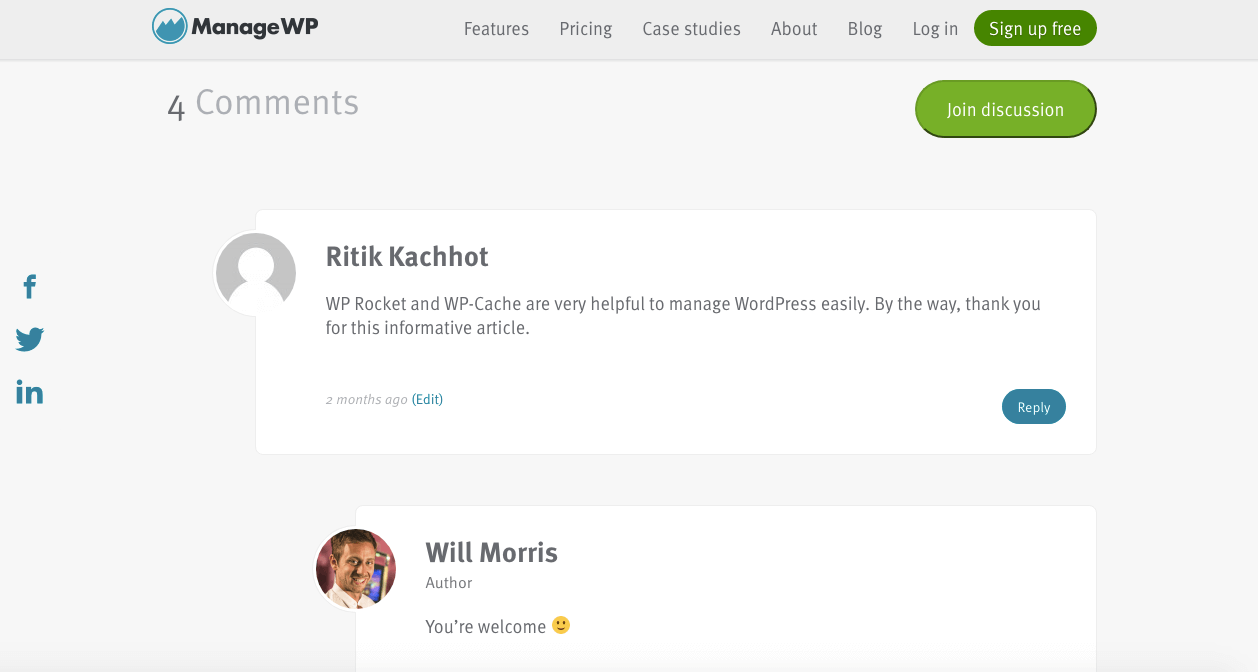
باستخدام قسم التعليقات هذا ، يمكنك مناقشة مواضيع مختلفة مع جمهورك. يمكنك تكوين علاقات أوثق مع قرائك وبناء مجتمع مخلص من خلال الرد على كل معلق.
في كثير من الأحيان ، سيطرح القراء أسئلة حول المحتوى الخاص بك. عندما تقدم إجابات مفصلة ، يمكنك إنشاء مصداقية في مجال تخصصك.
فيما يلي بعض الطرق الأخرى التي يمكن أن تفيد التعليقات بها موقع الويب الخاص بك:
- دع الزوار يعرفون أن مدونتك نشطة
- تعزيز مشاركة المستخدم
- بناء حوار مستمر مع جمهورك الحالي
- زيادة الولاء لموقع الويب الخاص بك
يمكنك أيضًا تحسين جهود تحسين محرك البحث (SEO) لموقع الويب الخاص بك عندما تحصل على تعليقات عالية الجودة. يمكن لقسم التعليقات توسيع المحتوى الخاص بك وحتى توفير الكلمات الرئيسية للفهرسة الدلالية الكامنة (LSI).
ومع ذلك ، تتلقى العديد من مواقع WordPress منشورات غير مرغوب فيها ولغة غير لائقة أو تنمر. هذا هو السبب في أنه من المهم تنسيق قسم التعليقات الخاص بك.
من خلال مراقبة التعليقات ، يمكنك إزالة البريد العشوائي الذي يحتوي على روابط خطيرة. يمكنك أيضًا التأكد من أن كل محادثة مناسبة ومثمرة. بهذه الطريقة ، يمكن لموقعك أن يحافظ على مصداقيته واحترافه.
كيفية إدارة تعليقات WordPress بشكل فعال (3 نصائح)
يمكن أن يكون قسم التعليقات في موقع الويب الخاص بك هو المفتاح لتنمية منصتك وتطوير متابعين مخلصين. دعونا نناقش كيفية إدارة تعليقات WordPress بحيث يمكنك تعظيم هذه الفوائد!
1. حذف التعليقات غير المرغوب فيها
لسوء الحظ ، يتلقى كل موقع تقريبًا تعليقات غير مرغوب فيها. إنهم يأتون من spambots أو مستخدمين حقيقيين يستجيبون لمشاركتك بمحتوى غير ذي صلة.
في بعض الأحيان ، ينشئ مالكو مواقع الويب تعليقات غير مرغوب فيها لزيادة عدد الروابط الخلفية لمحتواهم. يمكنهم (بشكل غير عادل) تحسين تصنيفات محركات البحث الخاصة بهم عن طريق إرسال بريد عشوائي.
عندما يحتوي قسم التعليقات الخاص بك على بريد عشوائي ، يمكنه:
- ارتباط بالبرامج الضارة الخبيثة
- اجعل من الصعب على المستخدمين الشرعيين طرح الأسئلة
- أضر بمصداقيتك
- تضر تصنيفات محرك البحث الخاص بك
- مرات تحميل الأثر
نظرًا لأن التعليقات غير المرغوب فيها يمكن أن تسبب مشكلات كبيرة ، فمن الضروري منعها قبل حدوثها. لتوفير الوقت في هذه العملية ، ضع في اعتبارك تثبيت مكون إضافي لمكافحة البريد العشوائي.
ومع ذلك ، قد لا تزال بحاجة إلى التخلص من البريد العشوائي. تتضمن هذه العملية تعديل التعليقات والموافقة فقط على التعليقات التي تركها المستخدمون الشرعيون.
لتشغيل الإشراف على التعليقات ، توجه إلى الإعدادات> مناقشة في لوحة معلومات WordPress الخاصة بك:
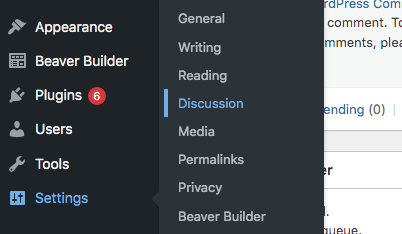
في صفحة الإعدادات هذه ، يمكنك تخصيص قسم التعليقات الخاص بك. لمنع البريد العشوائي ، ضع في اعتبارك السماح فقط بالتعليقات من المستخدمين المسجلين والذين قاموا بتسجيل الدخول. قد يكون من المفيد أيضًا قصر التعليقات على المؤلفين الذين يملأون أسمائهم وعناوين بريدهم الإلكتروني:
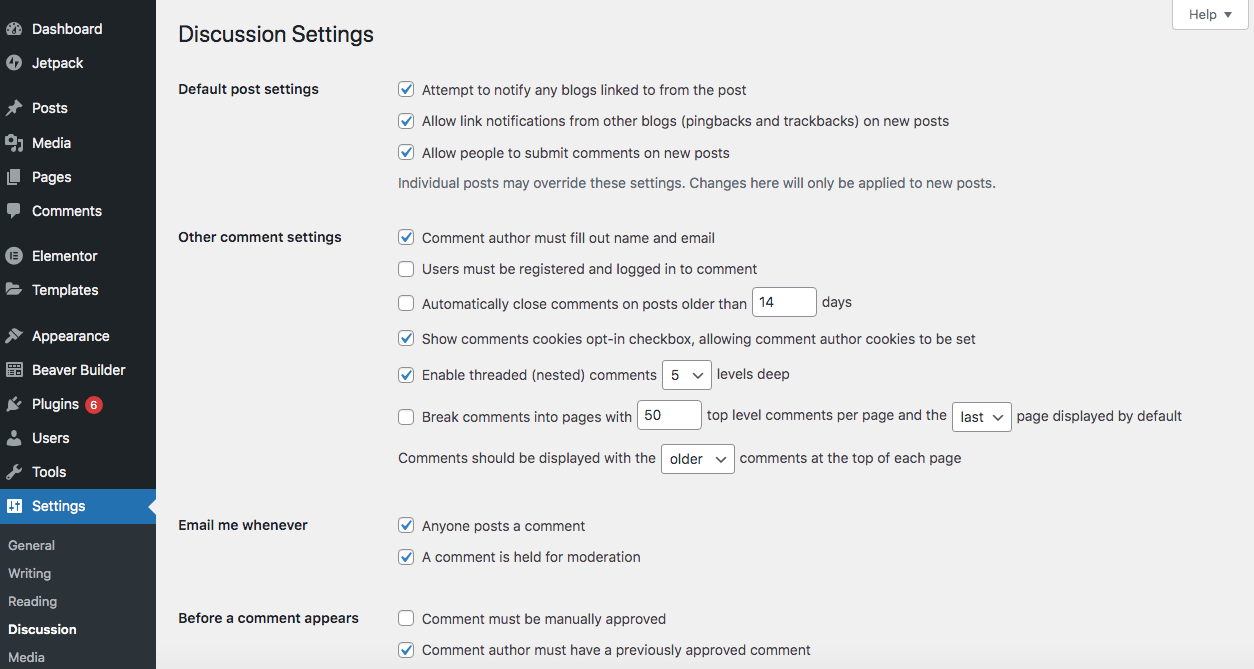
يمكنك أيضًا التفكير في قيود إضافية مثل:
- إنشاء كلمات أو عبارات في القائمة السوداء
- منع الروابط من التعليقات
- تعطيل التعليقات على المشاركات الفردية
- تعطيل كافة التعليقات (على الرغم من أننا لا نوصي بذلك)
ومع ذلك ، يمكن أن تصبح مراقبة التعليقات عبر لوحات معلومات WordPress المختلفة أمرًا مربكًا بسرعة مع مواقع الويب المتعددة. لذلك ، نوصي باستخدام أداة ManageWP الخاصة بنا لإدارة التعليقات من لوحة معلومات واحدة.
للقيام بذلك ، افتح أحد مواقع الويب الخاصة بك وانتقل إلى أسفل لوحة معلومات ManageWP لعرض أداة التعليقات. هذه الأداة المفيدة هي إضافة مجانية لجميع مواقع الويب الخاصة بك:

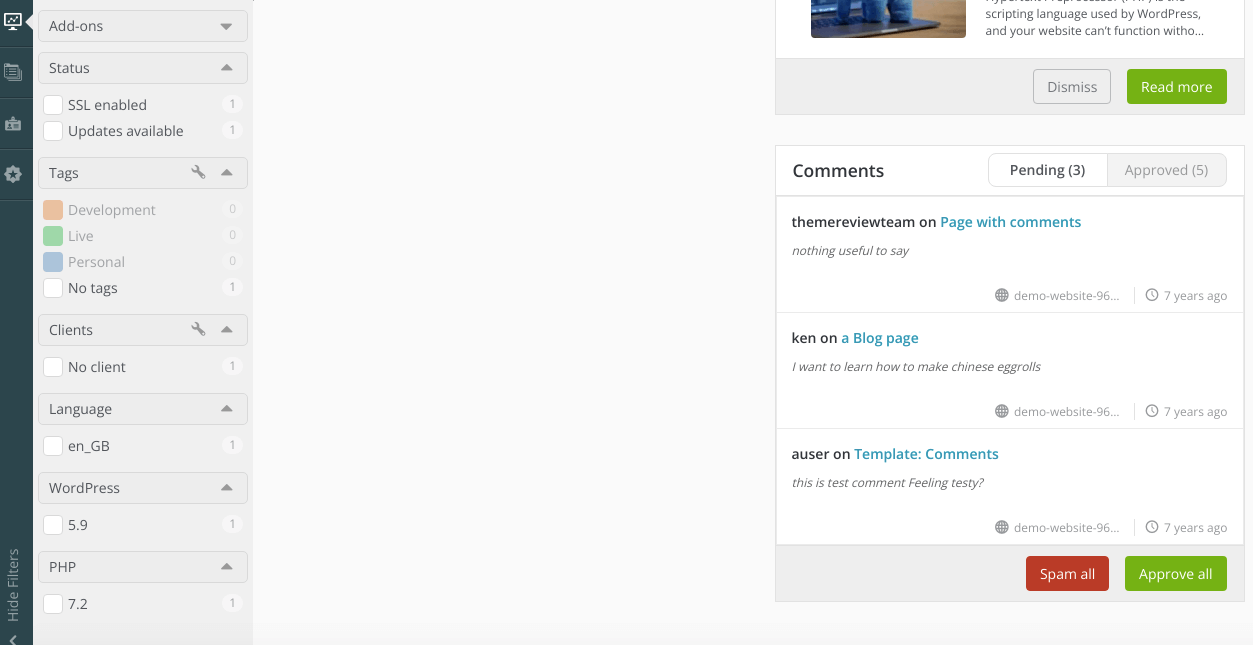
من خلال تمرير مؤشر الماوس فوق كل تعليق ، يمكنك الموافقة عليه أو وضع علامة عليه كرسالة غير مرغوب فيها أو حذفه. بدلاً من ذلك ، يمكنك إما النقر فوق Spam all أو الموافقة على الكل .
2. الرد بسرعة على التعليقات
إذا كانت مشاركاتك تحتوي على العديد من التعليقات التي لم يتم الرد عليها ، فيمكن أن تجعل موقع الويب الخاص بك يبدو غير نشط. هذا هو سبب أهمية التعامل مع المعلقين بانتظام.
يمكّنك الرد على التعليقات من:
- تفاعل مع الزوار
- أجب عن أي أسئلة وأثبت مصداقيتك
- مضاعفة عدد التعليقات
خاصة إذا كان لديك عدد أكبر من المتابعين ، فقد يصبح الرد على التعليقات مضيعة للوقت. ضع في اعتبارك تفويض هذه المهمة إلى أحد أعضاء فريقك واطلب منه تنسيق المناقشات.
لحسن الحظ ، تعديل التعليقات ليس عملية معقدة. بصفتك مالكًا لموقع الويب ، يمكنك القيام بذلك بسهولة في لوحة معلومات WordPress الخاصة بك.
أولاً ، انتقل إلى الإعدادات> مناقشة وابحث عن القسم قبل ظهور التعليق :
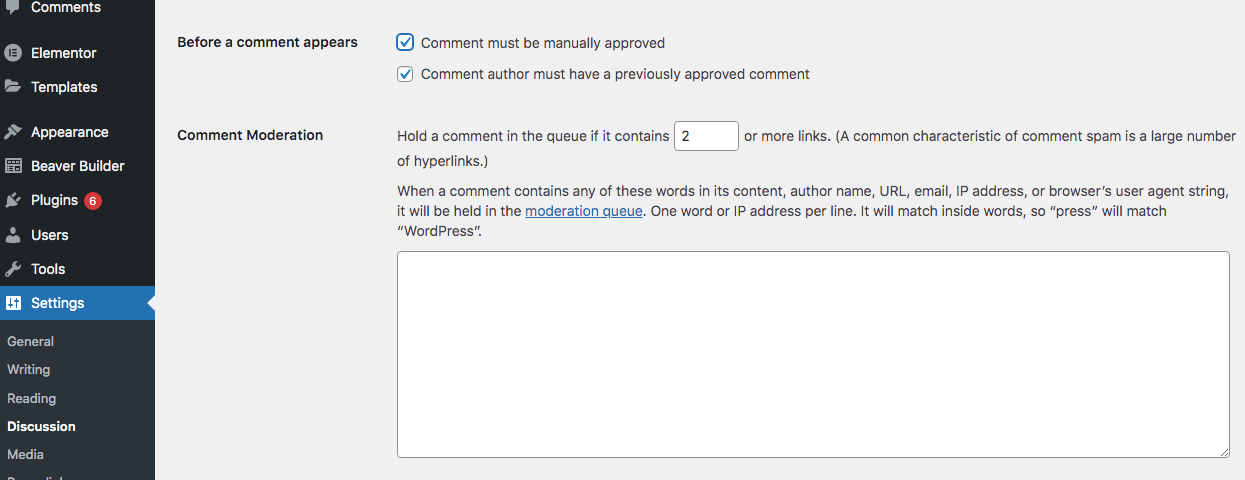
بعد ذلك ، حدد المربع بجوار يجب الموافقة على التعليق يدويًا . عند القيام بذلك ، لن تكون التعليقات مرئية للعامة إلا بعد مراجعتها. يمنحك هذا الإعداد وقتًا كافيًا لعرض كل تعليق ونشر تعليقات صالحة وكتابة ردودك.
عند الانتهاء ، انقر فوق حفظ التغييرات . بمجرد حصولك على تعليق جديد ، ستتلقى إشعارًا. بعد ذلك ، توجه إلى علامة التبويب " التعليقات " في لوحة المعلومات الخاصة بك:
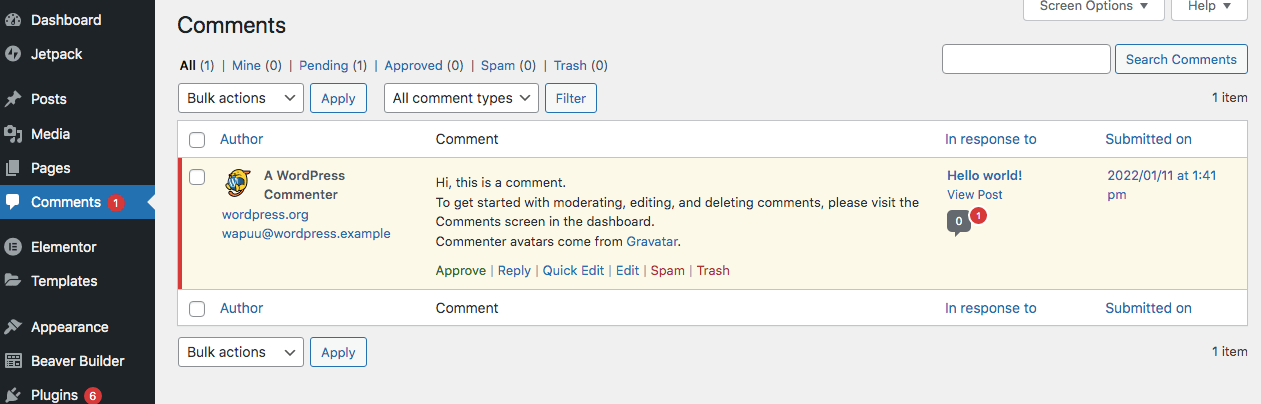
هنا ، يمكنك عرض التعليق الجديد وتحديد ما إذا كان بريدًا عشوائيًا أم لا. إذا كان من مستخدم صالح ، فانقر فوق موافقة . لتعليقات البريد العشوائي ، انقر فوق البريد العشوائي . تذكر أنه يمكنك أيضًا القيام بذلك من لوحة معلومات ManageWP.
بجانب كل تعليق ، سترى أيضًا الزر " رد ". انقر فوق هذا لفتح مربع نص:
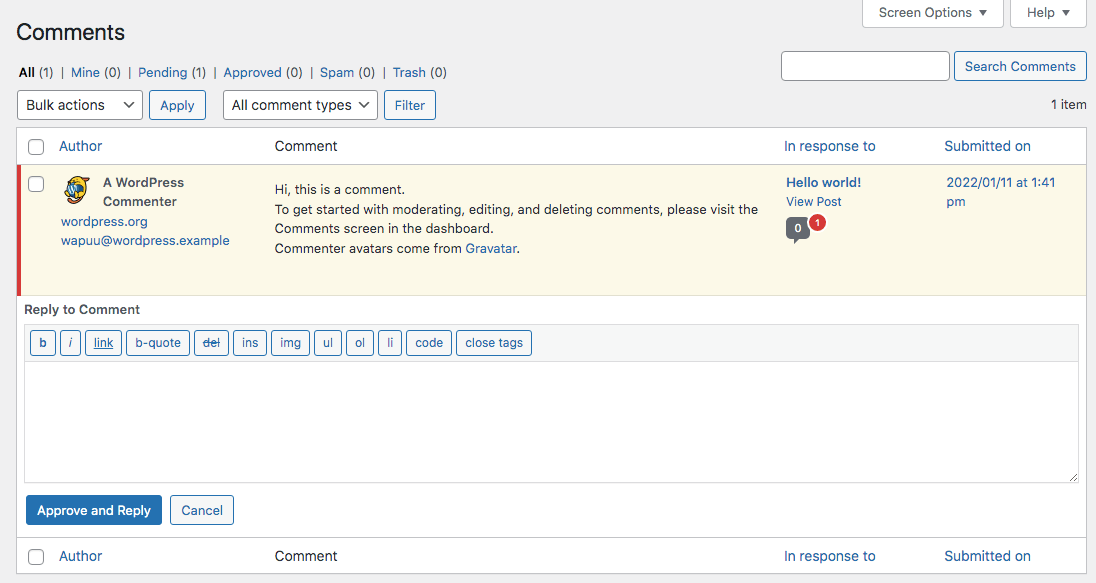
هنا ، يمكنك كتابة رد على التعليق. بعد الانتهاء ، انقر فوق "موافقة" و "رد".
3. إنشاء سياسة التعليقات
نظرًا لأن موقع WordPress الخاص بك متاح للجمهور ، فقد تتلقى تعليقات لا تتوافق مع قيمك. لتحديد أفضل الممارسات لقسم التعليقات ، ضع في اعتبارك إنشاء سياسة واضحة.
سياسة التعليقات هي رسالة بسيطة تخبر القراء بما ستسمح به أو لا تسمح به في قسم التعليقات. عند كتابة هذا المستند ، يمكنك توضيح أنك ستحذف محتوى معينًا:
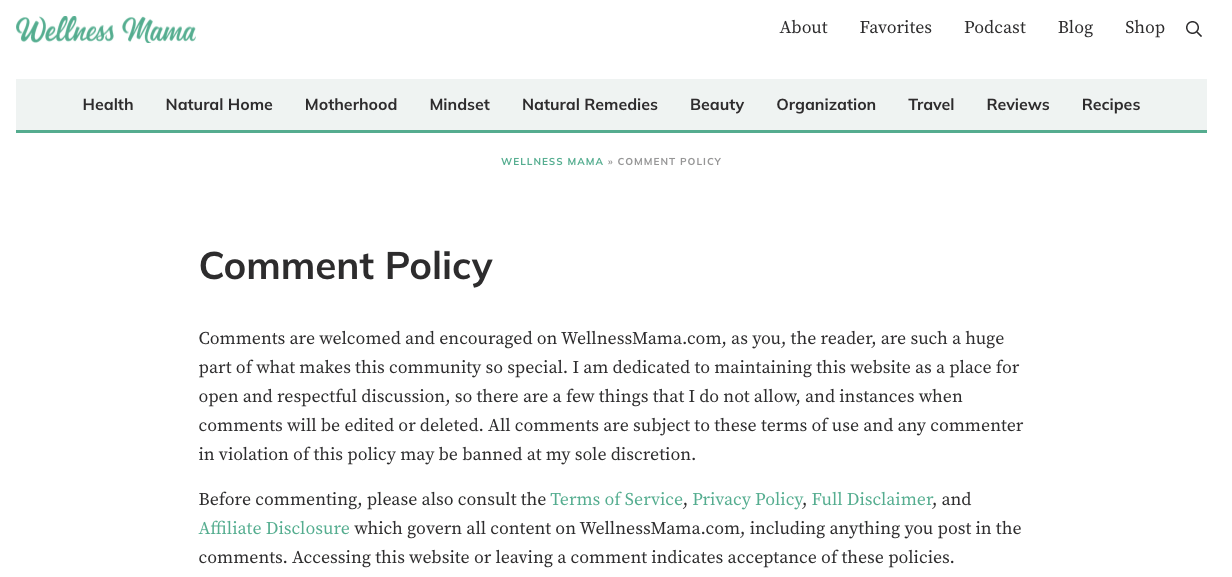
إليك بعض الأشياء التي قد ترغب في حظرها في سياسة التعليقات الخاصة بك:
- رسائل إلكترونية مزعجة
- محتوى رسومي أو فاضح
- لغة غير محترمة أو مسيئة
- المضايقة أو التنمر
بمجرد أن تقرر إنشاء سياسة التعليقات ، ستحتاج إلى العثور على مكان لتمييزها. يمكنك إنشاء منشور أو صفحة جديدة ، أو ببساطة إضافة رسالة مختصرة إلى نموذج التعليقات المخصص الخاص بك.
إذا اخترت إنشاء صفحة سياسة التعليقات ، فتأكد من أنها مرئية على موقع الويب الخاص بك. يمكنك إضافته إلى القائمة الرئيسية أو التذييل:
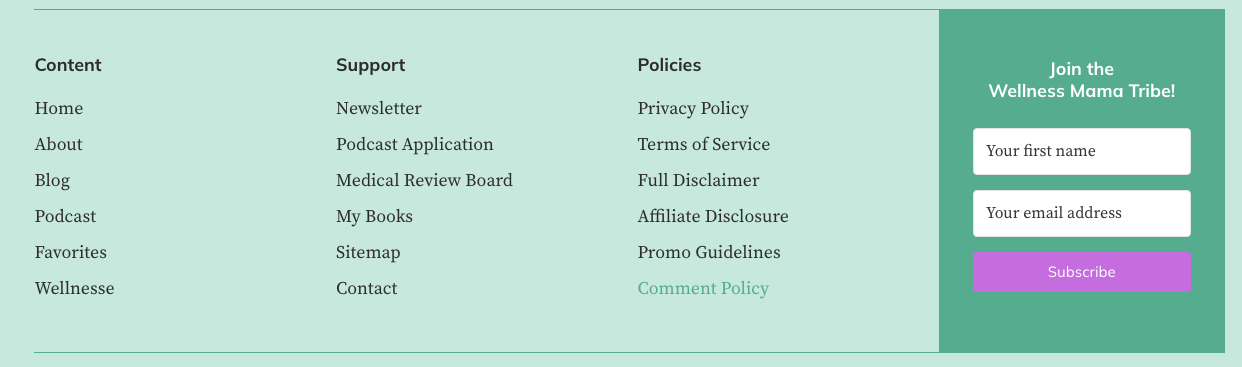
في النهاية ، سترغب في أن يكون قسم التعليقات الخاص بك مكانًا ودودًا ومحترمًا حيث يمكن للزوار إجراء محادثات مثمرة. من خلال إنشاء سياسة التعليقات ، يمكنك توفير بيئة شاملة لمتابعيك.
خاتمة
على الرغم من أنك قد تميل إلى حذف قسم التعليقات في موقع الويب الخاص بك بسبب البريد العشوائي ، إلا أن هذا قد يجعل الزوار يشعرون أنهم لا يستطيعون التواصل معك. بدلاً من ذلك ، ضع في اعتبارك تخصيص إعدادات التعليقات الخاصة بك وإضافة سياسة. باستخدام أدوات مثل ManageWP ، يمكنك أيضًا البحث عن البريد العشوائي والحفاظ على مصداقية موقع الويب الخاص بك وملاءمته وأمانه.
للتلخيص ، إليك أفضل الطرق لإدارة التعليقات على موقع WordPress الخاص بك:
- حذف التعليقات غير المرغوب فيها.
- بسرعة الرد على التعليقات.
- إنشاء سياسة التعليقات.
هل لديك أي أسئلة حول مراقبة تعليقاتك على WordPress؟ واسمحوا لنا أن نعرف في قسم التعليقات أدناه!
رصيد الصورة: Pixabay
